ネットワーク内のデバイスを検出する方法
CA Spectrum 管理者は、ネットワーク内のすべてのデバイスの検出に責任を負います。CA Spectrum ランドスケープを作成することが目的です。ランドスケープとは、単一のネットワークにおける 1 台の仮想ネットワーク マシン(VNM)に固有のすべてのデータです。この用語によって、単一の SpectroSERVER が管理するネットワーク ドメインも識別されます。OneClick コンソールでは、ランドスケープは 1 つの SpectroSERVER のネットワーク ビューです。ランドスケープ内のデバイスが検出されるときに、CA Spectrum はデバイスの MAC アドレス、IP アドレス、およびデバイスに関するその他の重要情報を収集します。ディスカバリは、管理者が以下のタスクを実行するのに役立ちます。
casp1032jp
CA Spectrum 管理者は、ネットワーク内のすべてのデバイスの検出に責任を負います。CA Spectrum ランドスケープを作成することが目的です。ランドスケープとは、単一のネットワークにおける 1 台の仮想ネットワーク マシン(VNM)に固有のすべてのデータです。この用語によって、単一の SpectroSERVER が管理するネットワーク ドメインも識別されます。OneClick コンソールでは、ランドスケープは 1 つの SpectroSERVER のネットワーク ビューです。ランドスケープ内のデバイスが検出されるときに、CA Spectrum はデバイスの MAC アドレス、IP アドレス、およびデバイスに関するその他の重要情報を収集します。ディスカバリは、管理者が以下のタスクを実行するのに役立ちます。
- デバイス設定の更新
- ネットワーク障害の根本原因の発見
- 障害が発生したデバイスのトラブルシューティング
ネットワーク内のデバイスが検出された後に、CA Spectrum は、そのデバイスをリアルタイムで OneClick コンソール上でモデリングします。このコンソールは、ネットワーク デバイスを表示し管理するための Web クライアント アプリケーションです。デバイスのリアルタイム モデリングによって、管理者はネットワーク全体を把握し、コンピューティング インフラストラクチャ内の状況を追跡できるようになります。
以下の図では、ネットワーク内のデバイスを監視し管理できるようにするために、デバイスがどのように検出されるかを示します。
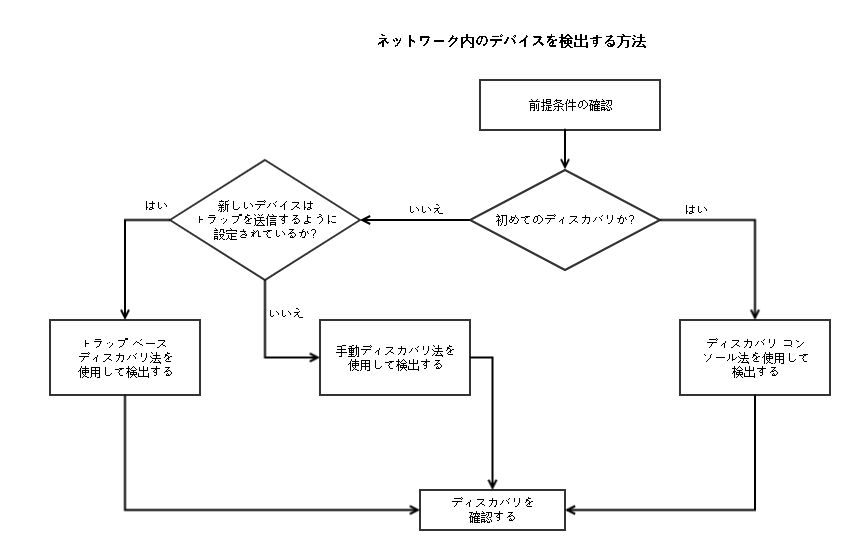
デバイスのディスカバリを実行するためのタスクは以下のとおりです。
前提条件の確認
ネットワーク内のデバイスを検出する前に、以下の前提条件を確認します。
- CA Spectrum がホストにインストールされている。
- ディスカバリ権限を持つユーザとして OneClick コンソールにログインしている。
- OneClick コンソールのナビゲーション画面に、ホスト名と CA Spectrum ランドスケープが表示されている。
- ユニバース コンテナがランドスケープ内に存在する。ユニバース コンテナは、インフラストラクチャのエンタープライズ ネットワーク ビューを整理するのに役立ちます。
- CA Spectrum にトラップを送信するようにネットワーク デバイスを設定する方法がわかっている。
ディスカバリ方法を決定する
目標は、ネットワーク内のデバイスを検出してモデリングすることです。デバイスを検出するのが初めてか、それともネットワーク内の新しいデバイスを検出するのかに応じて、以下のディスカバリ方法の 1 つを選択します。
ディスカバリ コンソール方法
この方法は、新しいネットワークおよびその既存のデバイスすべてを初めて検出するときに選択します。ディスカバリ コンソール法は、CA Spectrum をインストールした後に使用します。ネットワークのサイズによっては、この方法で既存のデバイスをすべて検出するのに長時間かかります。
トラップ ベース ディスカバリ方法
この方法は、新しいデバイスが CA Spectrum にトラップを送信するように設定されているときに選択します。デバイスがネットワークに追加されるとすぐに、そのデバイスからトラップが送信され、CA Spectrum は自動的にデバイスを検出します。
手動ディスカバリ方法
この方法は、ネットワーク内の既存のデバイスのうち、トラップを送信するようには設定されていないものを手動で検出するときに選択します。手動ディスカバリ法を使用するのは、新しいデバイスの IP アドレスまたはモデル タイプがわかっているときです。この方法は、新しいデバイスを迅速に検出するのに最適です。
ディスカバリ コンソール法を使用して検出する
ディスカバリ コンソール法は、ネットワークおよびその既存のデバイスを初めて検出するときに使用します。この方法では、ネットワークおよびそのデバイスを検出するために設定ファイル内でディスカバリ パラメータ(たとえば IP アドレス範囲、SNMP バージョン)を指定します。
注:
SNMP v3 プロファイルを使用して設定されたデバイスは、不明なデバイス タイプとして検出されます。SNMP v3 プロファイルが設定されているデバイスを検出するには、[SNMP v3]オプションを選択します。パラメータを指定して SNMP v3 プロファイルを作成するか、または既存のプロファイルを選択します。SNMP v3 プロファイルを使用して設定されているデバイスが検出されるのは、CA Spectrum およびデバイスの SNMP v3 プロファイルが一致する場合に限られます。以下の手順に従います。
- OneClick コンソールにログインします。
- [ナビゲーション]ペインから[エクスプローラ]を選択し、以下の手順に従います。
- ランドスケープを展開します。
- [ユニバース]をクリックします。
- [トポロジ]を選択し、ツールバーの[ディスカバリ]をクリックします。ディスカバリ コンソールが表示されます。
- [新しいフォルダを作成します]をクリックします。
- 以下の手順に従い、このフォルダ内に設定ファイルを作成して保存します。
- [グローバル設定]を展開します。
- 新しいフォルダを右クリックして、[作成]を選択します。
- 設定ファイル名を入力します。[ランドスケープ]フィールドはデフォルト値のままにして[OK]をクリックします。
設定ファイルが作成され、ディスカバリ コンソールの[コンテンツ]ペイン上の[設定]タブがアクティブになります。 - 以下の手順に従ってディスカバリ パラメータを設定します。
- すべてのサブネットの IP アドレス範囲を[IP/ホスト名境界リスト]ペインに入力します。
- [SNMP 情報]ペインから[SNMP 通信]オプションを選択します。
- すべての SNMP コミュニティ文字列を[SNMP 情報]ペインで追加します。
- 必要なディスカバリ タイプを[シード ルータ]ペインから選択します。
- [モデリング オプション]として[ディスカバリ後に、自動的に Spectrum にモデリングする]を選択します。
- SNMP v3 設定済みデバイスを検出するには、以下の手順に従います。
- [SNMP v3]を選択し、[プロファイル]をクリックします。[SNMP v3 プロファイルの編集]ダイアログ ボックスが表示されます。
- リストから既存のプロファイルを選択するか、またはプロファイルを作成します。
- プロファイルを作成するには、[プロファイル名]、[ユーザ ID]、[認証タイプ]を入力して[追加]をクリックします。
- [ディスカバリ]をクリックします。
CA Spectrum によってネットワーク全体およびその既存のデバイスが検出され、OneClick コンソール内でモデリングされます。
トラップ ベース ディスカバリ法を使用して検出する
フル ディスカバリ法を使用して完全なディスカバリを実行した後で、ネットワークに追加された新しいデバイスを検出するには、自動ディスカバリ法を使用します。この方法を使用するときは、デバイスから送信される管理対象外トラップを CA Spectrum が処理できるように設定します。このトラップを使用してデバイスが自動的検出されます。
以下の手順に従います。
- OneClick コンソールにログインします。
- [ナビゲーション]ペインから[エクスプローラ]を選択し、以下の手順に従います。
- ランドスケープを展開します。
- [ユニバース]をクリックします。
- トポロジを選択し、VNM モデル タイプをクリックします。OneClick コンソール上の VNM モデルは、CA Spectrum を実行するホスト コンピュータを表します。
- [コンポーネント詳細]ペインで以下の手順に従います。
- [情報]を選択します。
- [自動ディスカバリ制御]を展開します。
- [トラップ ベース継続ディスカバリ]を展開します。
- [管理対象外トラップ ディスカバリ]を有効にします。
新しいデバイスが検出されてモデリングされます。OneClick コンソールで表示できます。
注:
すでに検出されてモデリングされたデバイスからのトラップは、ディスカバリの対象にはなりません。手動ディスカバリ法を使用して検出する
新しいデバイスが CA Spectrum にトラップを送信するようには設定されていない場合は、手動ディスカバリ法を使用してそのデバイスを検出できます。この方法では、デバイスを検出するために IP アドレス、モデル タイプまたはホスト名を指定します。
注:
SNMP v3 プロファイルが設定されているデバイスを検出するには、[SNMP v3]オプションを選択します。SNMP v3 プロファイルを使用して設定されているデバイスは、通常のディスカバリには応答しません。パラメータを指定して SNMP v3 プロファイルを作成するか、または既存のプロファイルを選択します。SNMP v3 プロファイルを使用して設定されているデバイスが検出されるのは、CA Spectrum およびデバイスの SNMP v3 プロファイルが一致する場合に限られます。以下の手順に従います。
- OneClick コンソールにログインします。
- [ナビゲーション]ペインから[エクスプローラ]を選択し、以下の手順に従います。
- ランドスケープを展開します。
- [ユニバース]をクリックします。
- [コンテンツ]ペインから[トポロジ]を選択します。
- ツールバーの[タイプ X のモデルを作成]、[IP アドレスでモデルを作成]、または[ホスト名でモデルを作成]をクリックします。[モデル タイプの選択]または[IP アドレスでモデルを作成]ダイアログ ボックスが開きます。
- 以下の手順に従ってディスカバリ パラメータを設定します。
- 名前、IP アドレス、および SNMP コミュニティ文字列を入力します。
- [ポーリング間隔(秒)]、[エージェント ポート]および[セキュア ドメイン]の値を設定します。
- [SNMP 通信オプション]を選択します。
- SNMP v3 設定済みデバイスを検出するには、以下の手順に従います。
- [SNMP v3]を選択し、[プロファイル]をクリックします。[SNMP v3 プロファイルの編集]ダイアログ ボックスが表示されます。
- リストから既存のプロファイルを選択するか、またはプロファイルを作成します。
- プロファイルを作成するには、[プロファイル名]、[ユーザ ID]、[認証タイプ]を入力して[追加]をクリックします。
- [OK]をクリックします。
CA Spectrum によってデバイスが検出されてモデリングされます。OneClick コンソールで表示できます。
ディスカバリを確認する
ディスカバリ プロセスを確認するには、検出されたデバイスのモデルおよび MAC アドレスを OneClick コンソールで確認します。
以下の手順に従います。
- OneClick コンソールにログインします。
- [コンテンツ]ペインの[トポロジ]をクリックします。
- 検出されたデバイスがリアルタイムでモデリングされることを確認します。
- デバイス モデルをクリックします。
- [コンポーネント詳細]ペインで[情報]を選択します。
- [一般情報]を展開します。
- MAC アドレスがデバイス モデルに対して存在することを確認します。
- 作成されるすべてのデバイス モデルを順にクリックし、その MAC アドレスを確認します。
ネットワーク内のデバイスが検出され、ディスカバリの確認が完了しました。これで、ネットワークおよびそのデバイスを管理および監視できます。